Ciągła integracja - definiowanie zadań
Teraz, gdy mamy nasz kod bazowy w Git i łącze do serwera Continuous Integration, nadszedł wreszcie czas, aby zobaczyć pierwszy krok Continuous Integration w akcji. Odbywa się to poprzez zdefiniowanie zadań na serwerze Continuous Integration, takich jak wyzwalacze, co sprawia, że cały proces Continuous Integration jest tak płynny, jak to tylko możliwe. Zróbmy zmianę w naszym kodzie w programie Visual Studio.
Step 1 - Idź do Demo.aspx page w programie Visual Studio i zmień tytuł strony.
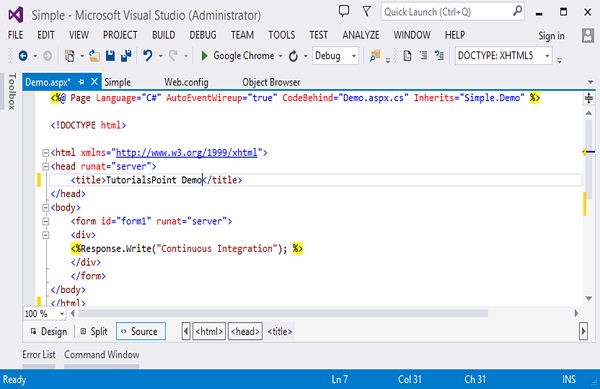
Step 2 - Jeśli zapytamy nasze repozytorium Git za pośrednictwem pliku git status polecenie, w rzeczywistości zobaczysz, że plik Demo.aspx plik został zmodyfikowany.
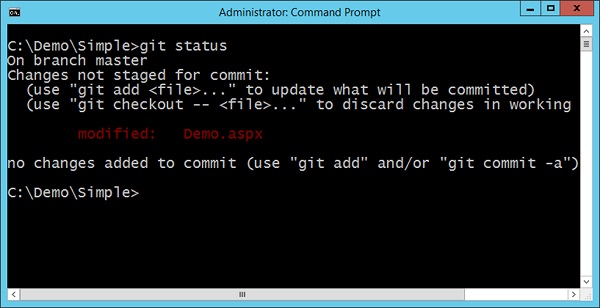
Teraz musimy upewnić się, że każda zmiana w naszym kodzie powinna wywołać kompilację na naszym serwerze ciągłej integracji. W tym celu musimy wprowadzić następujące zmiany.
Step 3 - Przejdź do pulpitu nawigacyjnego projektu i kliknij sekcję wyzwalaczy, a następnie kliknij Add new trigger.
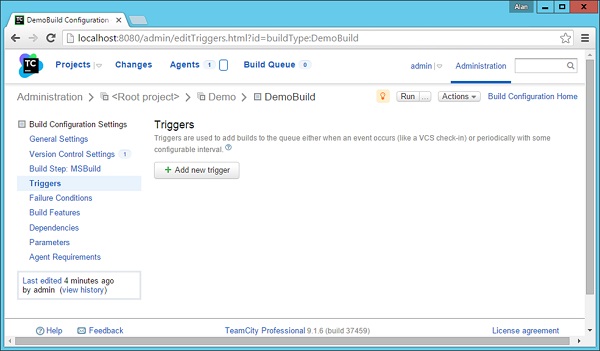
Step 4 - Na następnym ekranie, który się pojawi, wybierz VCS trigger, który zostanie użyty do utworzenia wyzwalacza, dzięki czemu po dokonaniu wpisu do repozytorium zostanie wyzwolona kompilacja.
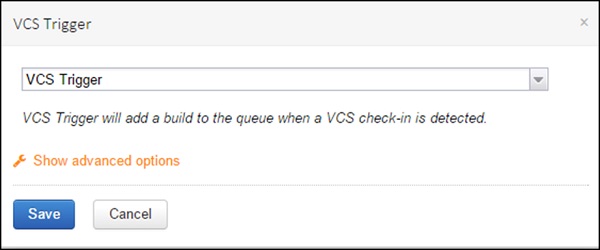
Step 5 - Kliknij Show Advanced Options i upewnij się, że opcje pokazane na poniższym zrzucie ekranu są zaznaczone.
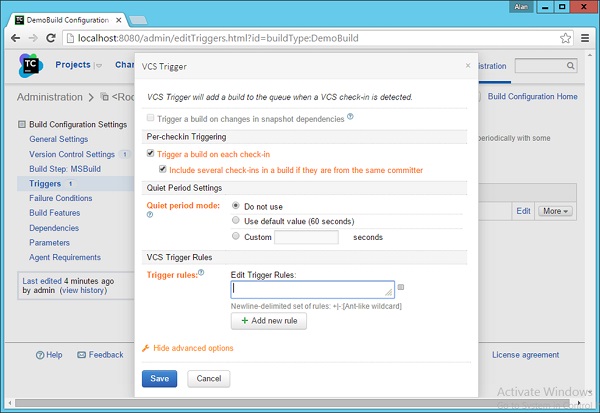
Step 6- Kliknij Zapisz. Teraz zobaczysz, że wyzwalacz został pomyślnie zarejestrowany, jak pokazano na poniższym zrzucie ekranu.
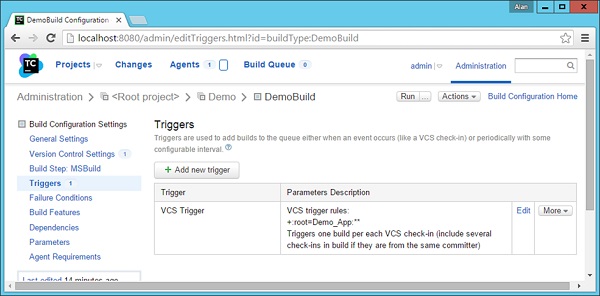
Step 7- Teraz pora sprawdzić nasz kod w repozytorium Git i zobaczyć, co się stanie. Przejdźmy więc do naszego wiersza poleceń i wydaj plikgit add polecenie, aby przygotować nasze zmienione pliki.
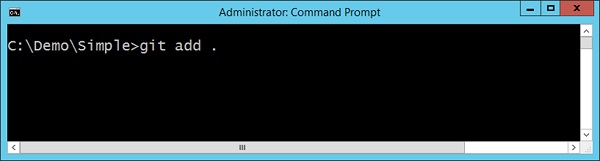
Step 8 - Teraz wydaj git commit polecenie, a zmiany zostaną przesłane do repozytorium Git.
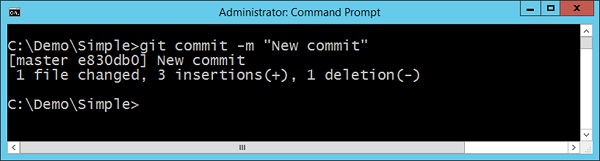
Step 9 - Jeśli przejdziesz teraz do ekranu Przegląd projektów, zobaczysz, że nowa kompilacja została uruchomiona i uruchomiona.
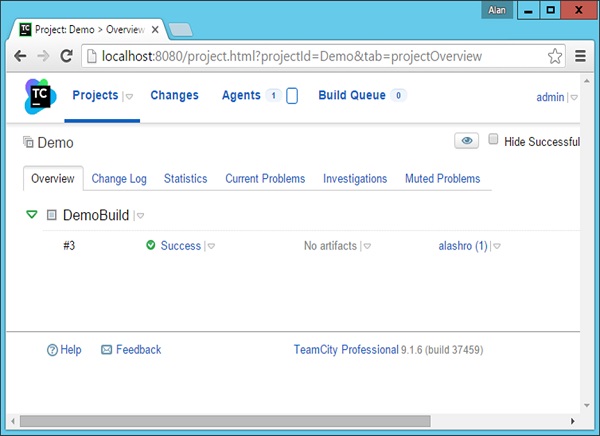
Jeśli widzisz Change log Tab, zobaczysz git comment który uruchomił kompilację.
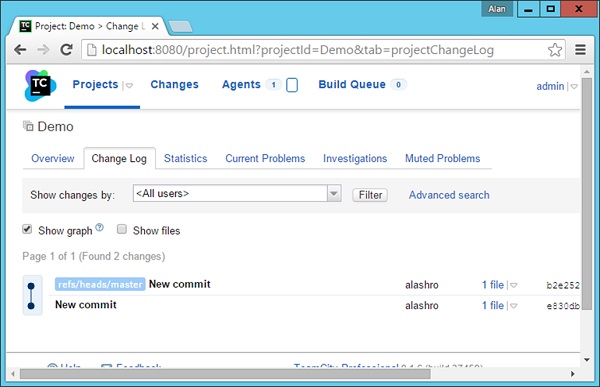
Spróbujmy jeszcze raz. Dokonajmy kolejnej zmiany wDemo.aspxplik. Przeprowadźmygit add polecenie i a git commit polecenie z następującym komunikatem o zatwierdzeniu.
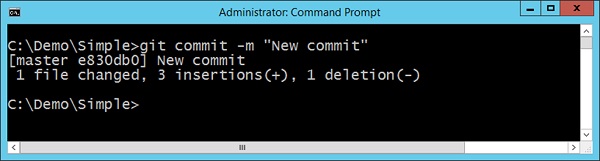
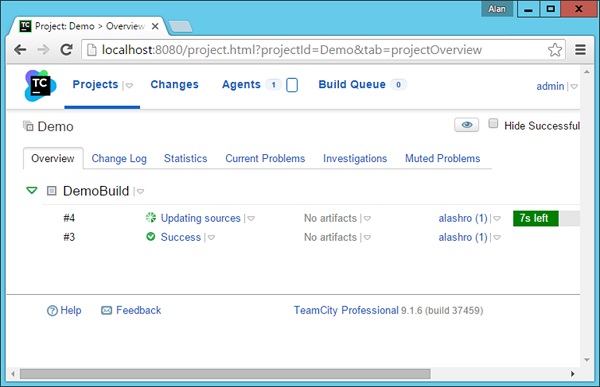
Teraz zobaczysz, że kompilacja jest automatycznie uruchamiana na pulpicie nawigacyjnym projektu w TeamCity.

Kompilacja wyświetli komunikat o powodzeniu.
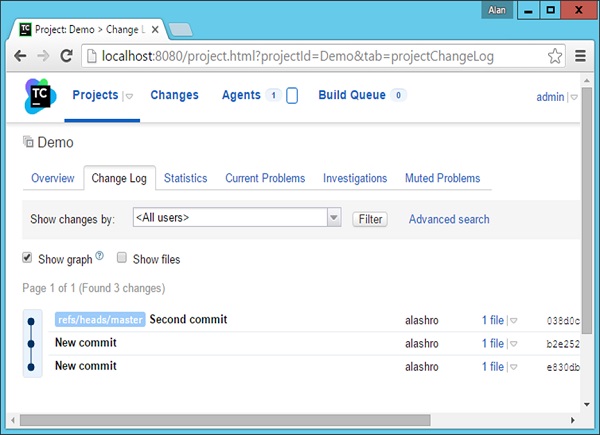
Zobaczysz teraz komunikat „Drugie zatwierdzenie”, który był używany, gdy zmiana została zatwierdzona w pliku git repository.
Z powodzeniem zakończyliśmy pierwszą część procesu Continuous Integration.